文章詳情頁
Windows11設(shè)置窗口并排顯示方法介紹
瀏覽:112日期:2022-12-02 14:46:58
Windows11系統(tǒng)相比于其他Windows版本,各項(xiàng)功能的實(shí)用性還是非常廣泛的。用戶只需通過修改窗口布局模式的方式,就能在桌面上實(shí)現(xiàn)多窗口的并排瀏覽,并且具體的操作方法小編也已經(jīng)為大家整理在下方的文章中了。
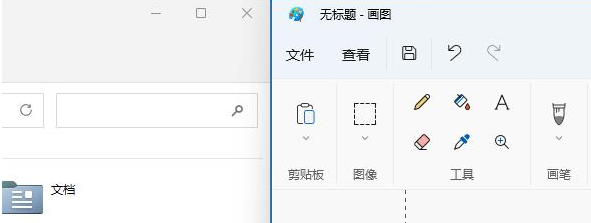
1.點(diǎn)擊桌面下方的任務(wù)列表,同時(shí)打開兩個(gè)窗口面板
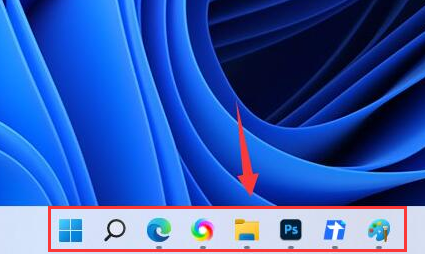
2.按下鍵盤的win+z鍵
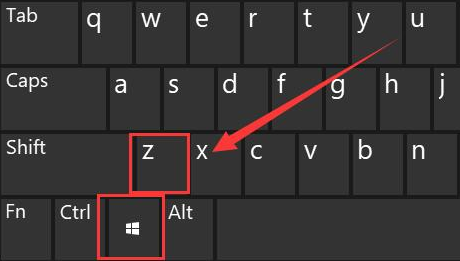
3.在彈出的窗口布局模式選項(xiàng)中,點(diǎn)擊選擇并列窗口欄目
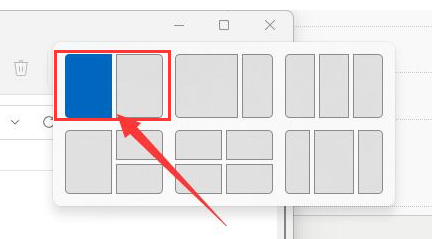
4.最后在可選窗口中,點(diǎn)擊需要并排的窗口完成設(shè)置即可
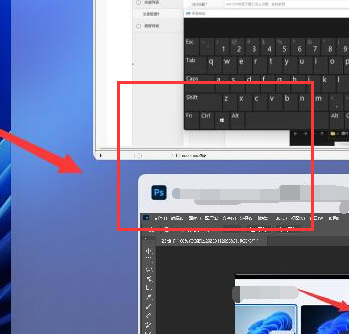
這樣一來兩個(gè)不同的窗口就能同時(shí)顯示了,小伙伴們?cè)僖膊挥脫?dān)心鼠標(biāo)點(diǎn)擊時(shí)窗口頁消失的問題啦!
標(biāo)簽:
Windows系統(tǒng)
相關(guān)文章:
1. 裝機(jī)大師怎么重裝系統(tǒng)WIN7 裝機(jī)大師一鍵重裝系統(tǒng)步驟教程2. win10系統(tǒng)始終以管理員身份運(yùn)行如何設(shè)置3. 如何用u盤安裝win11系統(tǒng)?教你用u盤安裝win11系統(tǒng)教程4. 教你修煉Windows運(yùn)行命令的七種暗器5. 偷天換日注冊(cè)表里玩隱藏6. 啟動(dòng)Autodesk Desktop Licensing Service時(shí)出現(xiàn)錯(cuò)誤1067:進(jìn)程意外終止怎么辦7. 用注冊(cè)表關(guān)閉U盤autorun功能禁止U盤自動(dòng)播放8. 重裝Win10系統(tǒng)卡在設(shè)置界面怎么辦?重裝Win10系統(tǒng)卡在設(shè)置界面的解決方法9. 微軟 Win11 首個(gè) Canary 預(yù)覽版 25314 推送 附更新內(nèi)容和升級(jí)方法10. Win10不會(huì)升級(jí)Win11怎么辦?Win10升級(jí)Win11教程
排行榜

 網(wǎng)公網(wǎng)安備
網(wǎng)公網(wǎng)安備